Приложение ELMA CRM + содержит модуль интеграции с такими провайдерами IP-телефонии, как Oktell, Asterisk и MightyCall (Infratel). Интеграция с IP-телефонией позволяет совершать исходящие и принимать входящие звонки с помощью компьютера. При этом звонки автоматически фиксируются в системе ELMA4. Во время звонка на экране автоматически отображается карточка клиента. Вы можете просмотреть историю работы с ним и конструктивно построить разговор.
Для настройки интеграции нужно установить приложение ELMA Агент на компьютер пользователя. Чтобы совершать или принимать звонки, не обязательно запускать ELMA Агент. Подробнее об ELMA Агент читайте в справке по ELMA3. Также должно быть установлено и настроено приложение для IP-телефонии. Если интеграция настраивается с провайдером MightyCall (Infratel), нужно использовать приложение, которое предоставляет этот провайдер. Кроме этого, должны быть выполнены действия, описанные в разделе «Администрирование системы».
Если интеграция настроена, вы можете совершать и принимать звонки, а также просматривать историю звонков одним из двух способов:
- с помощью панели телефонии,
- используя карточку контрагента, контакта или возможности.
Работа с панелью телефонии
Панель телефонии размещена в правом нижнем углу страницы. На ней отображается список последних звонков и строка поиска. Панель можно развернуть или свернуть.
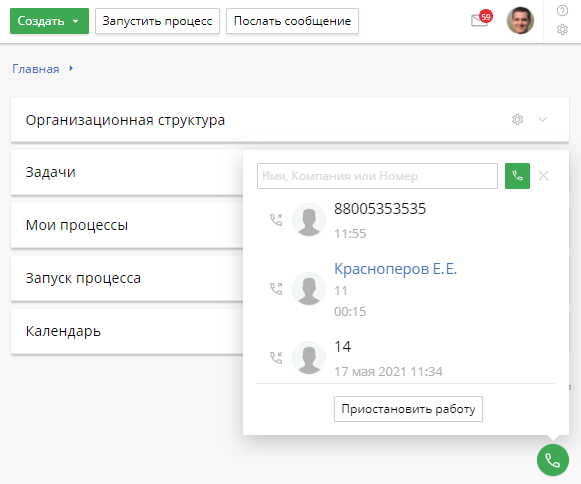
Каждая запись списка звонков содержит следующую информацию:
- номер, на который или с которого совершен звонок;
- дата и время звонка;
- графическое обозначение звонка — входящий (
 ), исходящий (
), исходящий ( ), пропущенный (
), пропущенный ( ).
).
Если номеру в системе ELMA4 соответствует какой-либо объект (пользователь, контрагент и т. д.), отобразится название объекта. Чтобы открыть карточку объекта, нажмите на его название.
Состояние IP-телефонии обозначено цветом.
![]() — IP-телефония активна.
— IP-телефония активна.
![]() — работа IP-телефонии приостановлена. Чтобы временно отключить панель телефонии, ниже списка вызовов нажмите Приостановить работу. Эта возможность пригодится, когда вам нужно покинуть рабочее место, например, на время обеда или совещания. Чтобы вернуть активное состояние IP-телефонии, нажмите Вернуться к работе.
— работа IP-телефонии приостановлена. Чтобы временно отключить панель телефонии, ниже списка вызовов нажмите Приостановить работу. Эта возможность пригодится, когда вам нужно покинуть рабочее место, например, на время обеда или совещания. Чтобы вернуть активное состояние IP-телефонии, нажмите Вернуться к работе.
![]() — панель телефонии выключена. Эту настройку выполняет администратор.
— панель телефонии выключена. Эту настройку выполняет администратор.
Чтобы совершить исходящий звонок, введите в строке поиска имя пользователя, название компании или номер телефона. Можно выбрать номер телефона из списка звонков. Далее нажмите ![]() .
.
Начало примечание
Примечание
Если звонок совершается из панели телефонии, то окно Исходящий звонок не открывается, как при исходящем звонке из карточки контрагента, контакта или возможности.
Конец примечание
При получении входящего звонка панель телефонии примет вид 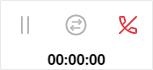 .
.
![]() — удержать звонок. Текущее соединение будет приостановлено.
— удержать звонок. Текущее соединение будет приостановлено.
![]() — переадресовать звонок. Панель телефонии развернется. Введите данные для переадресации и нажмите
— переадресовать звонок. Панель телефонии развернется. Введите данные для переадресации и нажмите ![]() . Звонок будет переадресован указанному абоненту.
. Звонок будет переадресован указанному абоненту.
![]() — завершить звонок.
— завершить звонок.
Все звонки, принятые и совершенные с помощью панели телефонии, автоматически сохранятся в карточке соответствующего объекта (контрагент, контакт или возможности) на вкладке Взаимоотношения.
Исходящий звонок
Вы можете совершить исходящий звонок из карточки контрагента, контакта или возможности одним из двух способов:
- нажмите на номер телефона в поле Телефоны;
- на панели инструментов нажмите Еще — Позвонить. Если в карточке содержится несколько телефонных номеров, отобразится их список. Выберите нужный номер.
В открывшемся окне нажмите Позвонить.
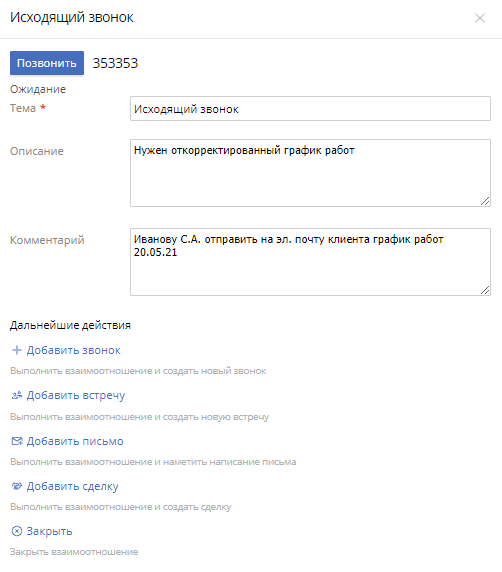
Во время разговора окно Исходящий звонок остается активным. После завершения или во время разговора можно изменить тему звонка. Также можно добавить описание и комментарий, если эти поля не были скрыты в настройках.
Если удалось достичь договоренности о следующем звонке, встрече, отправке по почте проекта договора и т. п., то завершите звонок, выбрав дальнейшее действие (добавить звонок, встречу, письмо или сделку). Откроется форма создания взаимоотношения с уведомлением об успешной регистрации звонка.
Вы можете завершить разговор без выбора дальнейшего действия. Для этого нажмите Закрыть. Будет создано взаимоотношение Звонок и откроется карточка созданного звонка с уведомлением о его регистрации.
Входящий звонок
При поступлении звонка откроется форма его создания. Администратор системы может настроить, чтобы она открывалась до или после ответа на звонок, а также не открывалась при входящем звонке с внутреннего номера.
Если в системе уже есть контрагент, контакт или возможность с входящим номером телефона, откроется форма Входящий звонок: <номер телефона>.
Начало примечание
Примечание
При получении переадресованного звонка номер телефона может отображаться на форме некорректно. Определение номера в этом случае зависит от настроек на сервере провайдера.
Конец примечание
Вы увидите панель Информация о звонке и данные карточки контрагента, контакта или возможности.
Сразу можно понять, какой клиент звонит, и как раньше строилось взаимодействие с ним.
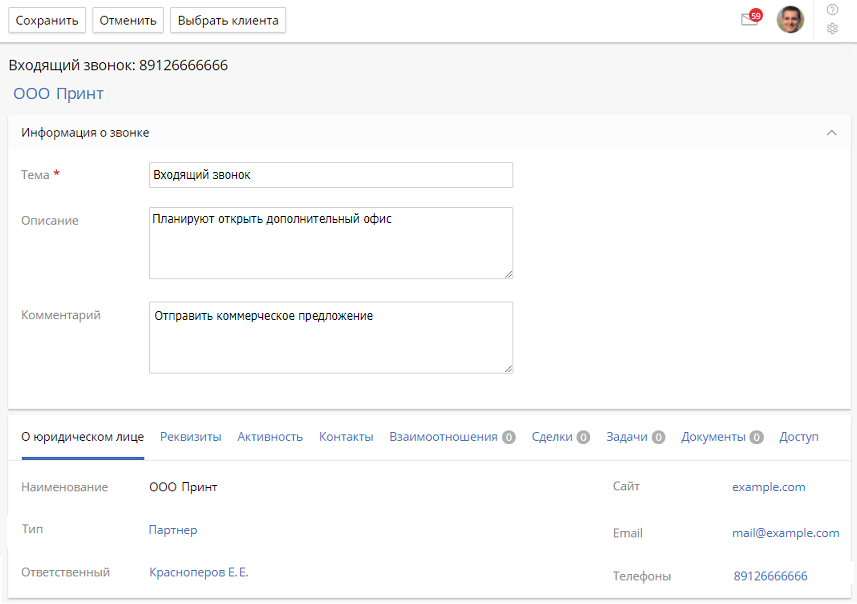
Вы можете указать тему звонка, а также добавить описание и комментарий, если эти поля не скрыты.
Если номер телефона не сохранен в системе, то вам будет предложено создать нового контрагента, контакт или возможность. Откроется форма Входящий звонок: <номер телефона> (<создаваемый объект>). Тип объекта (физическое лицо, юридическое лицо, контакт или возможность) будет создан в зависимости от установленных настроек.
На панели инструментов нажмите Выбрать клиента. В открывшемся окне вы можете указать тип клиента, а также выбрать существующего или создать нового клиента. Чтобы сохранить номер телефона входящего звонка в карточку клиента, установите флажок Сохранить номер телефона.
После заполнения полей вверху страницы нажмите Сохранить. Входящий звонок будет зарегистрирован в карточке существующего контрагента, контакта или возможности или будет создана карточка нового объекта.
Особенности работы с провайдером Oktell
При работе с провайдером Oktell в правом верхнем углу страницы отображается ваш текущий статус на сервере Oktell. Чтобы изменить его, нажмите на значок статуса.
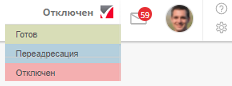
- Готов — вы можете осуществлять исходящие и принимать входящие звонки;
- Переадресация — все входящие звонки будут переадресованы другому пользователю. Чтобы использовать эту возможность, нужно настроить переадресацию звонков на сервере Oktell;
- Отключен — вы отключены от сервера Oktell и не можете осуществлять и принимать звонки.
Нашли опечатку? Выделите текст, нажмите ctrl + enter и оповестите нас